Lorsque les mises à jour Windows échouent, les codes d'erreur renvoyés sont conçus pour faciliter la résolution des problèmes de connectivité, mais sont souvent inutiles. Nous allons vous montrer ici comment résoudre les problèmes de connectivité en autorisant le trafic ActiveX via votre routeur.
Correction des erreurs de mise à jour Windows
Les fichiers d'aide pour les erreurs comme le code 8024402F sont peu utiles même lorsque vous cliquez sur le lien «Obtenir de l'aide avec cette erreur». Le vrai problème peut être dû au fait que vous filtrez le trafic ActiveX.
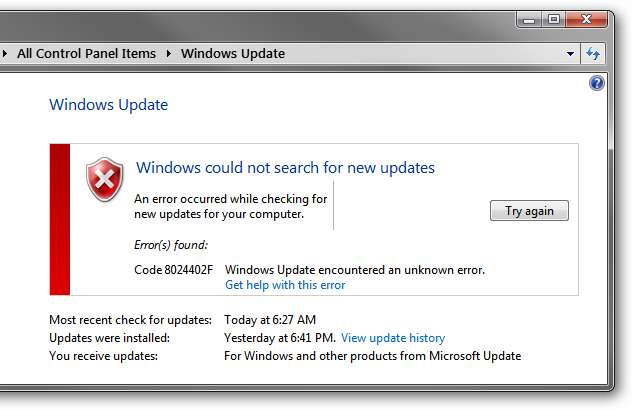
Même si vous avez Internet Explorer 8 désactivé , Windows Update nécessite certains des composants d'Internet Explorer 8 pour fonctionner, en particulier ActiveX. Heureusement, même si vous avez désactivé IE8, vous pouvez utiliser Windows Update, à condition que le trafic ActiveX puisse atteindre votre ordinateur.
ActiveX peut être filtré dans un certain nombre de solutions de pare-feu, à la fois logicielles et matérielles. L'une des solutions les plus courantes permettant de filtrer facilement ActiveX est le micrologiciel du routeur open source DD-WRT . Nous allons vous montrer comment désactiver le filtrage ActiveX dans DD-WRT - si vous utilisez une autre solution de pare-feu, reportez-vous à sa documentation pour désactiver le filtrage ActiveX, ou laissez un commentaire sur cet article et nous essaierons de déterminer comment le désactiver.
Pour désactiver le filtrage ActiveX sur un routeur utilisant DD-WRT, accédez à l'adresse IP de votre routeur dans un navigateur Web.
Si vous n’êtes pas sûr de l’adresse IP de votre routeur, ouvrez une invite de commande en appuyant sur Win + R et en saisissant «cmd».
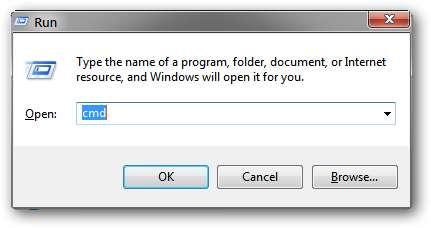
Dans l'invite de commande, tapez «ipconfig» et appuyez sur Entrée.
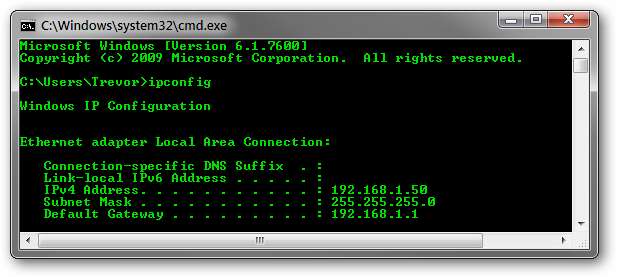
L'adresse IP répertoriée sous "Passerelle par défaut" doit être celle de votre routeur. Saisissez-le dans la barre d'URL de votre navigateur Web préféré.
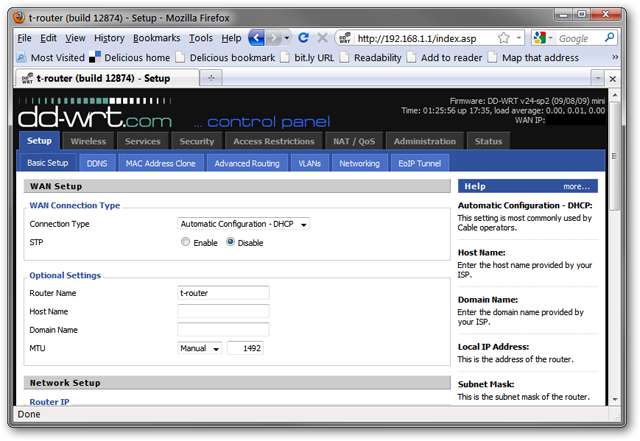
Cliquez sur l'onglet "Sécurité" et recherchez une case à cocher intitulée "Filtrer ActiveX". Décochez la case.
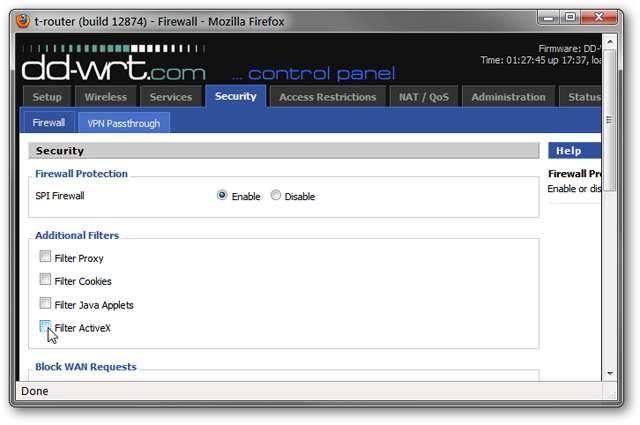
Faites défiler vers le bas de la page et cliquez sur le bouton «Appliquer les paramètres».
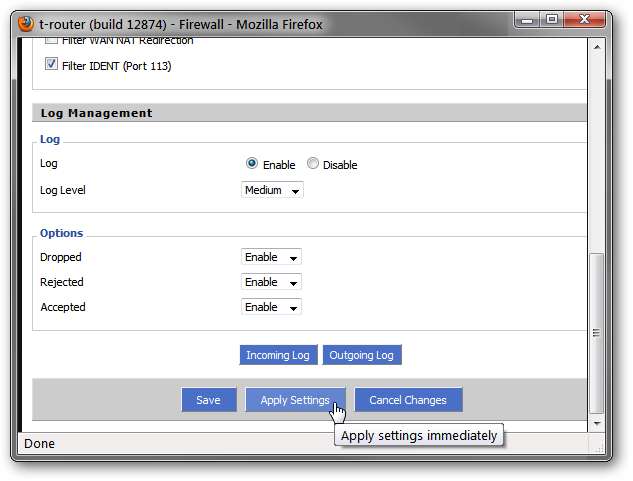
Vous pouvez fermer votre navigateur Web maintenant et réessayer Windows Update.
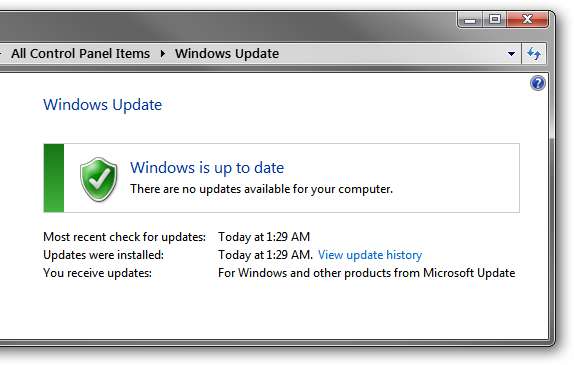
Succès! Encore une fois, chaque routeur est différent et le processus de passage du trafic varie. Laissez un commentaire et dites-nous comment vous autorisez le trafic ActiveX sur votre routeur.







